Thông tin liên hệ
- 036.686.3943
- admin@nguoicodonvn2008.info

Việc cài đặt hoặc cài đặt lại Windows thực sự là một điều buồn tẻ và tốn nhiều thời gian. Ngoài việc chúng ta phải cài đặt hệ điều hành, vẫn còn rất nhiều phần mềm tiện ích cần thiết cần được khôi phục lại. Một cách để bạn dễ dàng quản lý kho phần mềm yêu thích của mình hơn là tạo ra một danh sách để cài đặt lần lượt chúng sau khi cài xong Windows.
Thường xuyên sao lưu dữ liệu là việc làm rất quan trọng đối với mọi người dùng máy tính. Điều này đảm bảo cho việc lấy lại những thứ quan trọng của bạn không may bị mất mát do những rủi ro bất kỳ có thể xảy đến. Có rất nhiều phần mềm thực hiện tốt chức năng này mà bạn có thể dễ dàng tìm thấy.
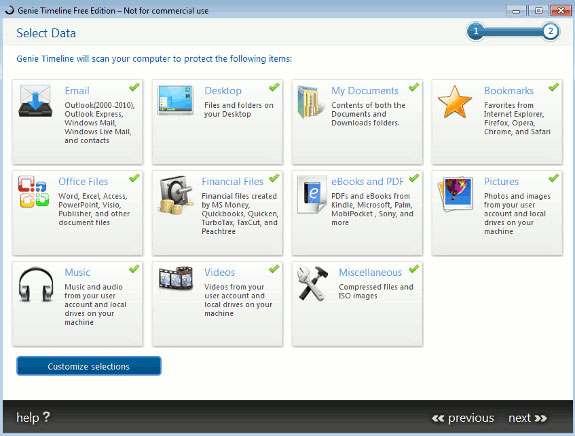
Trong phạm vi bàn viết này chúng tôi xin đề xuất sử dụng phần mềm Syncback Free editionđể đồng bộ ổ cứng của bạn. Ngoài ra bạn có thể chọn các phần mềm sao lưu khác theo nhu cầu như: Genie Timeline, Paragon Backup, Easeus Todo Backup...
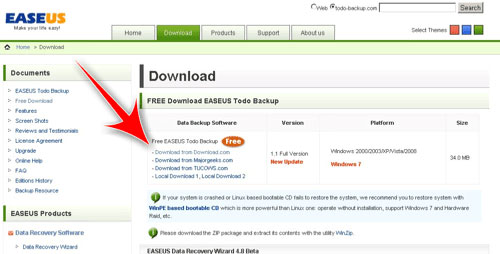

Mặc dù Windows cũng cung cấp một công cụ nén cơ bản mà có thể đọc, nén và giải nén các tập tin, tuy nhiên nó không đủ khả năng để đáp ứng đủ nhu cầu trong thế giới công nghệ ngày nay, nơi có rất nhiều định dạng nén khác nhau.Trong khi WinRAR là phần mềm nén tốt nhất nhưng bạn phải bỏ ra một khoản chi phí thì bên cạnh đó một số phần mềm miễn phí như 7-Zip hoặc Haozip có tính năng tương nhự và hoàn toàn miễn phí.
Cài đặt trình điều khiển các thiết bị ngoại vi sau khi cài xong Windows là một bước rất quan trọng tiếp theo. Mặc dù bạn có thể tải về và lưu toàn bộ drivers của các thiết bị vào máy tính của mình và cài đặt từng cái một, nhưng cách đó sẽ mất khá nhiều thời gian. Bạn có thể tiết kiệm khoảng thời gian đó bằng cách sử dụng phần mềm có khả năng tự động sao lưu và khôi phục/cài đặt các trình điều khiển đó.
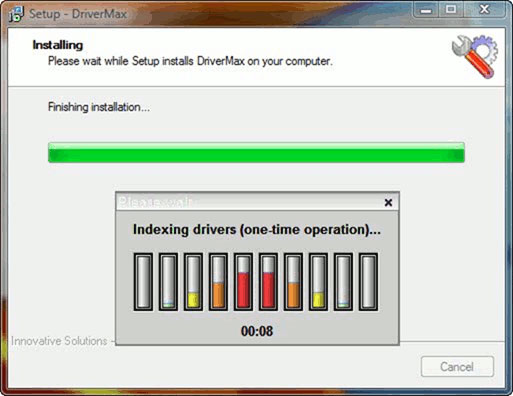
Bạn có thể tham khảo và sử dụng phần mềm mới và miễn phí có tên SlimDrivers trong khi Driver Max là sự lựa chọn tuyệt vời để quản lý drivers của thiết bị.
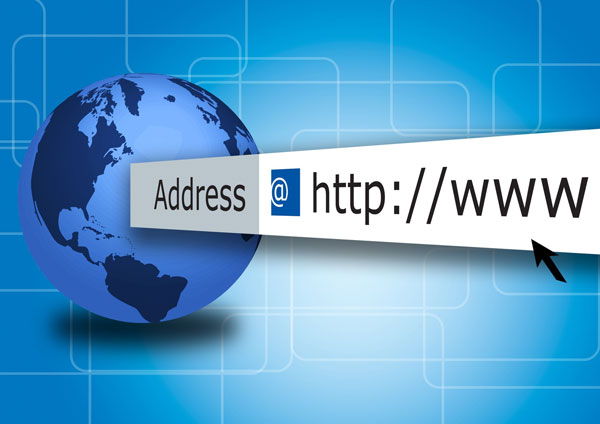
Nếu bạn sử dụng internet, và đã có một danh sách các tiện ích khác nhau được cài đặt cho trình duyệt và dịch vụ tin nhắn tức thời. Sau đây là một số tiện ích bạn có thể tham khảo để cài cho Windows:
Trình duyệt
FTP
RSS
Instant Messaging
Download manager
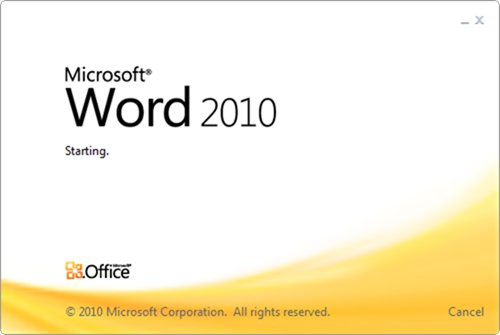
Bộ phần mềm văn phòng - Office suite là một thứ rất cần phải có trong thế giới ngày nay. Microsoft Office sẽ là sự lựa chọn hàng đầu, tuy nhiên bạn cần trả phí để có thể sử dụng nó nếu không muốn gặp rủi ro về vấn đề vi phạm bản quyền. Đối với những người không muốn trả phí, bạn có thể tìm cho mình một trong những phần mềm miễn phí với công cụ và tính năng tương đương Microsoft Office:
Nếu bạn cần bộ phần mềm văn phòng trực tuyến, có thể dùng Google Docs hoặc Zoho.
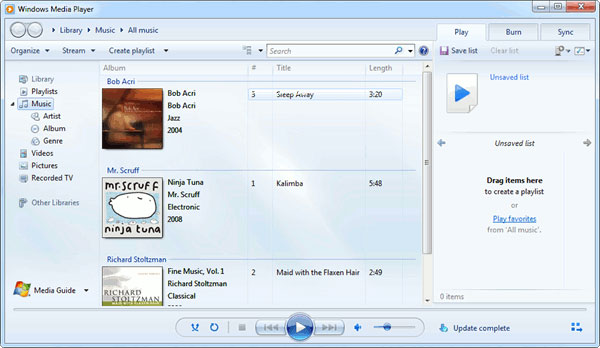
Windows Media Player là tiện ích được cài đặt mặc định theo Windows. Đây là chương trình nhỏ đáp ứng được nhu cầu xem video và nghe nhạc của phần lớn người dùng thông thường. Bạn có thể cài đặt thêm gói K-Lite Mega Codec để mở rộng hơn chức năng của Windows Media Player. Ngoài ra nếu muốn xem được những định dạng video phức tạp hơn bạn có thể cài thêm một số phần mềm chuyên dụng khác như VLC player, Cyberlink PowerDVD, KMP player...
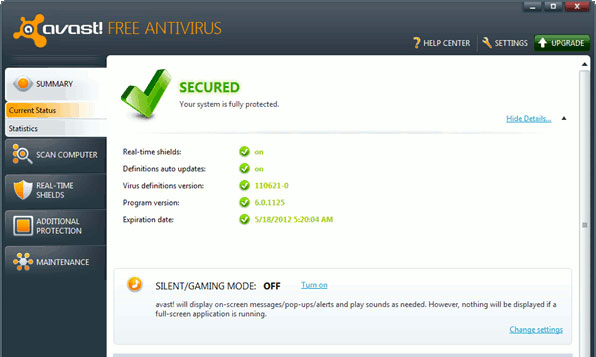
Cuối cùng như cũng vô cùng quan trọng, vấn đề bảo mật trở nên không thể thiếu nếu bạn thường xuyên sử dụng internet trên máy tính của mình. Bạn cần có bộ phần mềm Internet Security thích hợp cho riêng mình để phòng chống những nguy cơ tấn công từ tin tặc và virus. Internet Security suite có thể bảo vệ cho máy tính của bạn khỏi các loại virus, hacker, spam, spyware và những hiểm họa khác từ internet.
Từ khi phát hành Windows 7, hệ điều hành này đã được tích hợp một hệ thống tường lửa khá tốt, tuy nhiên bạn cũng cần cài thêm một phần mềm antivirus khác, miễn phí để hỗ trợ tối đa trong việc chống lại malware, thư rác. Có thể kể đến như Avast Antivirus hoặc chương trình diệt virus do chính Microsoft phát hành là Microsoft Security Essential (
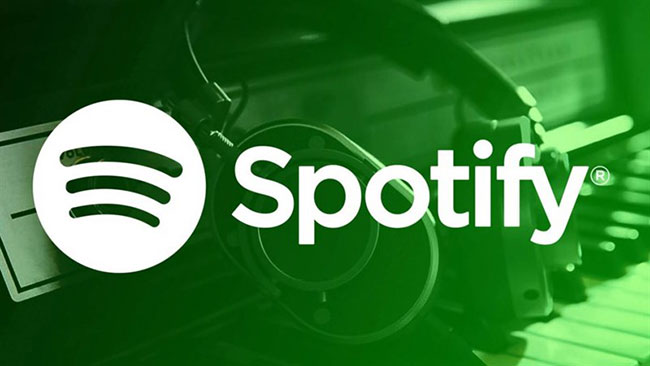
Cách đây nhiều năm, nghe nhạc trên máy tính đồng nghĩa với việc nhập và sắp xếp một cách cẩn thận bộ sưu tập MP3. Nhưng giờ đây mọi chuyện đã khác, các dịch vụ phát trực tuyến nhạc đã loại bỏ nhu cầu mua từng album vật lý hay kỹ thuật số.
Có rất nhiều dịch vụ phát trực tuyến nhạc trên thị trường, nhưng bài viết khuyên bạn nên sử dụng Spotify. Gói miễn phí có hỗ trợ quảng cáo của Spotify cho phép bạn nghe bao nhiêu nhạc tùy thích và bản nâng cấp Spotify Premium chắc chắn rất đáng giá đối với những người mê nhạc. Spotify cũng là nơi lưu trữ hàng trăm podcast, giúp mọi thứ có sẵn ở một nơi thuận tiện.
Spotify cũng có một ứng dụng Windows chuyên dụng, trong khi Apple Music yêu cầu iTunes và Google Play Music chỉ dành cho web. Tuy nhiên, nếu bạn đầu tư vào một trong hai hệ sinh thái của Apple và Google, thì ứng dụng nhạc tương ứng có thể là lựa chọn tốt hơn.
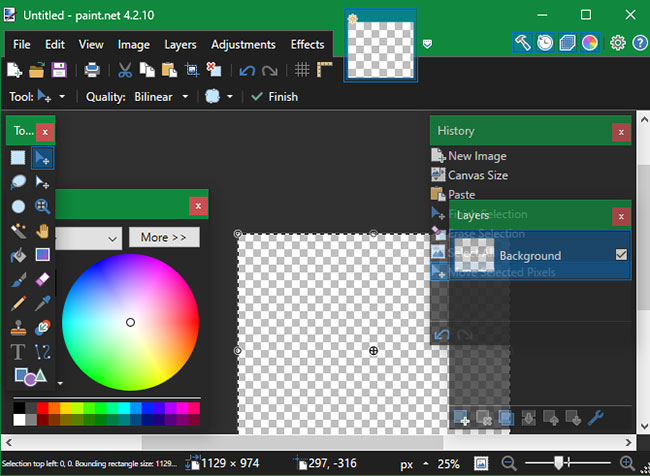
Cho dù bạn muốn thử thao tác với hình ảnh, cần cách làm mờ thông tin nhạy cảm trên ảnh chụp màn hình, hay muốn chỉnh sửa lại ảnh cũ, mọi người đều nên cài đặt chương trình chỉnh sửa hình ảnh. Photoshop là tiêu chuẩn vàng cho việc này, nhưng có rất nhiều công cụ miễn phí dễ tiếp cận hơn.
Paint.NET là sự lựa chọn hàng đầu mà bài viết khuyến nghị. Nó mạnh hơn nhiều so với Microsoft Paint nhưng không làm bạn choáng ngợp với vô số công cụ khó hiểu. Bạn có thể dễ dàng làm mờ các phần của hình ảnh, tự động điều chỉnh ảnh để làm cho chúng trông đẹp hơn, thêm văn bản và hình dạng vào ảnh chỉ trong vài cú nhấp chuột. Rất nhiều plugin cho phép bạn mở rộng chức năng của Paint.NET.
Nếu bạn thấy Paint.NET quá cơ bản, GIMP là một giải pháp nâng cao hơn.
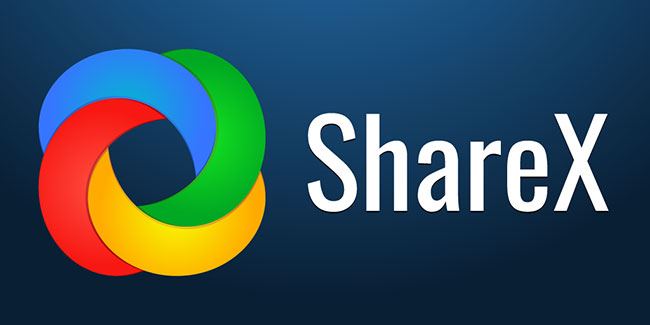
Việc chụp ảnh màn hình Windows hữu ích cho mọi thứ, từ ghi lại những khoảnh khắc vui nhộn đến việc lưu thông tin quan trọng. Các ứng dụng Snipping Tool và Snip & Sketch cơ bản chỉ cung cấp một bộ tính năng cơ bản, vì vậy bạn cần thứ gì đó tốt hơn.
Bạn sẽ không tìm thấy công cụ chụp ảnh màn hình miễn phí nào tốt hơn ShareX. Với vô số phương pháp chụp, trình chỉnh sửa tích hợp mạnh mẽ, các bước tự động sau khi chụp ảnh màn hình và những công cụ bổ sung, ShareX có một bộ tính năng ấn tượng và không làm bạn tốn kém về chi phí.
Nếu ShareX làm bạn choáng ngợp, hãy dùng thử PicPick.
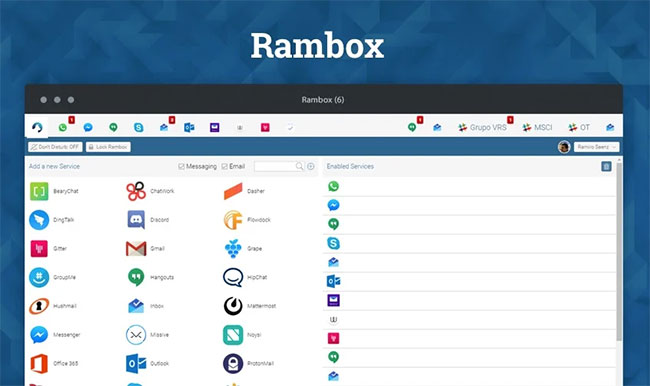
Rất có thể bạn đang sử dụng ít nhất một dịch vụ nhắn tin để giữ liên lạc với bạn bè trong ngày. Với rất nhiều tùy chọn như hiện nay, không có cách nào để tìm ra dịch vụ nhắn tin tốt nhất vì tất cả phụ thuộc vào những gì bạn bè của bạn sử dụng.
Rambox là lựa chọn mà bài viết cho là ứng dụng nhắn tin tốt nhất trên Windows. Nó cho phép bạn thêm tài khoản từ hàng chục dịch vụ nhắn tin phổ biến, bao gồm WhatsApp, Facebook Messenger, Skype, Telegram, GroupMe, Hangouts, Discord, v.v...
Ứng dụng chỉ cần thêm một tab mới cho mọi dịch vụ bạn sử dụng, cho phép bạn cập nhật mọi nhóm trong một cửa sổ. Rambox bao gồm một số tính năng bổ sung giúp nó hữu ích hơn so với việc mở chúng trong trình duyệt và bạn có thể dễ dàng đóng một chương trình khi đến lúc cần tập trung. Mặc dù gói miễn phí của Rambox có một số hạn chế, nhưng nó cung cấp nhiều thứ hơn so với các đối thủ cạnh tranh như Franz.
Nguồn tin: Quantrimang.com
Ý kiến bạn đọc
Những tin mới hơn
Những tin cũ hơn
 Cách đưa ứng dụng ra màn hình máy tính Win 11
Cách đưa ứng dụng ra màn hình máy tính Win 11
 Cách cố định ảnh chèn trong Excel
Cách cố định ảnh chèn trong Excel
 Datetime trong Python
Datetime trong Python
 Hướng dẫn bật Hardware Accelerated GPU Scheduling Windows 11
Hướng dẫn bật Hardware Accelerated GPU Scheduling Windows 11
 Hướng dẫn ẩn mục Network trong File Explorer Windows 11
Hướng dẫn ẩn mục Network trong File Explorer Windows 11
 Chào ngày mới thứ 6, lời chúc thứ 6 vui vẻ
Chào ngày mới thứ 6, lời chúc thứ 6 vui vẻ
 Cách phục chế ảnh cũ bằng AI Gemini
Cách phục chế ảnh cũ bằng AI Gemini
 99+ Cap về bản thân, stt về bản thân hay, đáng suy ngẫm
99+ Cap về bản thân, stt về bản thân hay, đáng suy ngẫm
 3 công thức khiến bảng tính Excel của bạn liên tục chậm
3 công thức khiến bảng tính Excel của bạn liên tục chậm
 Quan điểm sống YOLO và lời cảnh tỉnh về sức khỏe tài chính
Quan điểm sống YOLO và lời cảnh tỉnh về sức khỏe tài chính
 Tự nhiên lại thấy nhớ
Tự nhiên lại thấy nhớ
 9 GNOME extension hữu ích ít được biết đến
9 GNOME extension hữu ích ít được biết đến
 Tạo và sử dụng các macro tự động trong Word 2010
Tạo và sử dụng các macro tự động trong Word 2010
 Cách thiết lập PSWindowsUpdate và UpdGUI để thoát khỏi sự phiền toái khi cập nhật Windows
Cách thiết lập PSWindowsUpdate và UpdGUI để thoát khỏi sự phiền toái khi cập nhật Windows
 Các hàm Python tích hợp sẵn
Các hàm Python tích hợp sẵn
 Tìm hiểu về Double Commander: Trình duyệt file nguồn mở miễn phí đánh bại Windows File Explorer
Tìm hiểu về Double Commander: Trình duyệt file nguồn mở miễn phí đánh bại Windows File Explorer
 Cách tạo khung viền trang bìa trong Word
Cách tạo khung viền trang bìa trong Word
 8 tính năng Windows mà bạn ước gì mình biết đến sớm hơn
8 tính năng Windows mà bạn ước gì mình biết đến sớm hơn
 6 ứng dụng ghi chú mã nguồn mở tốt nhất
6 ứng dụng ghi chú mã nguồn mở tốt nhất
